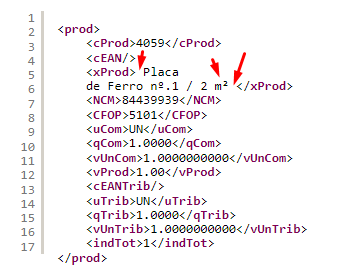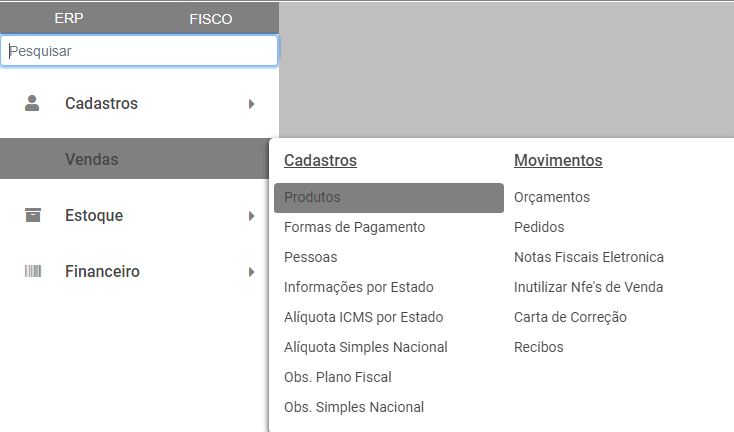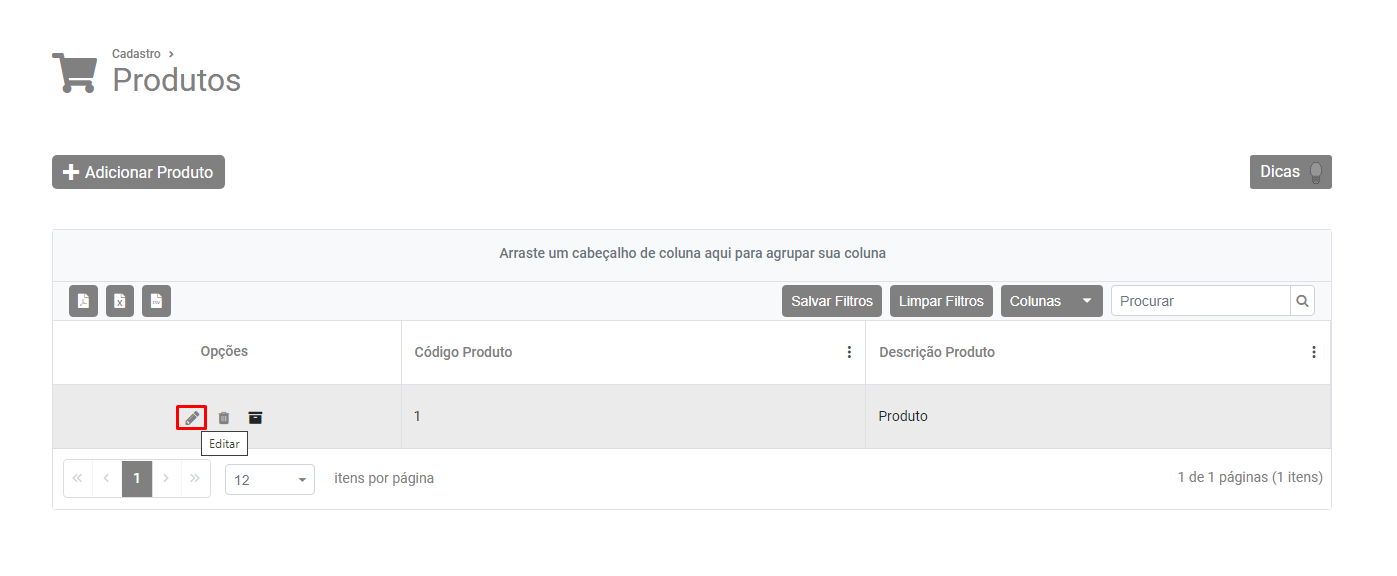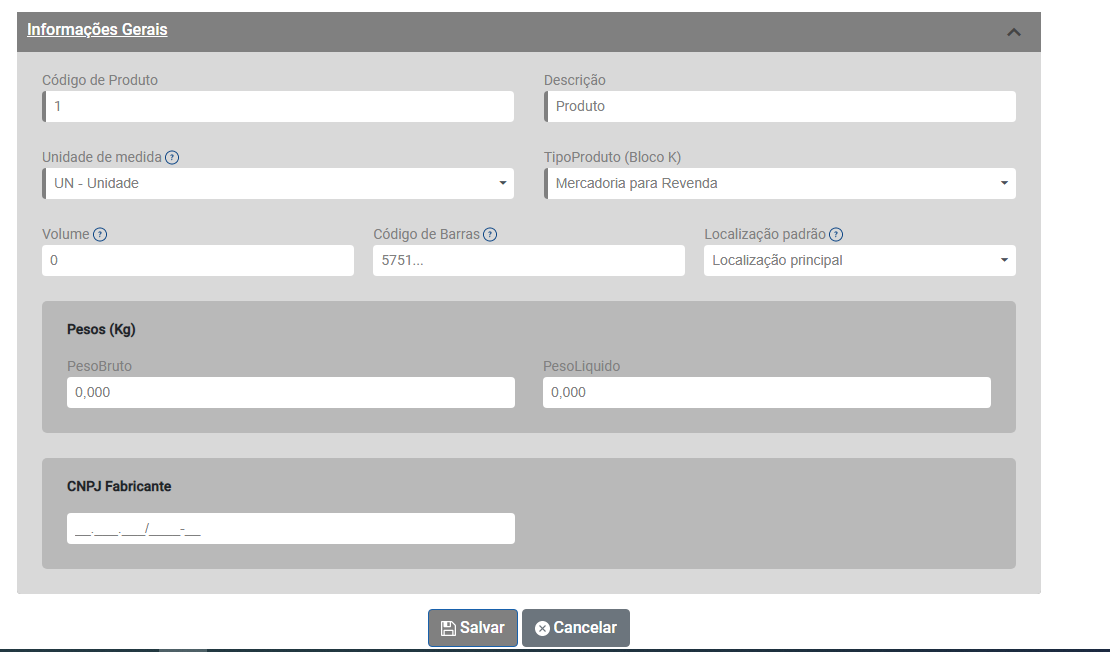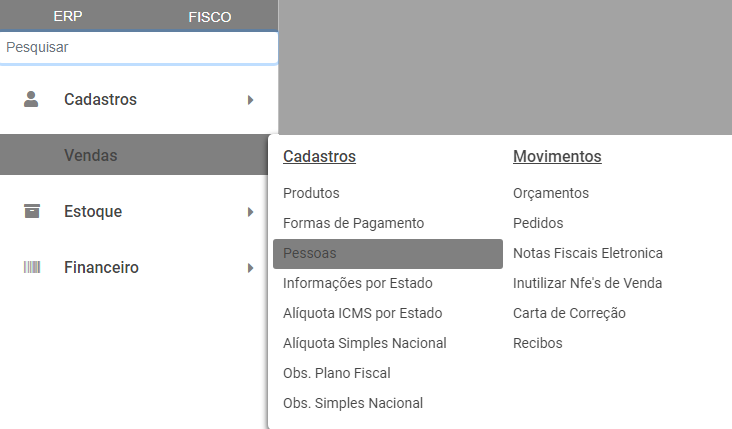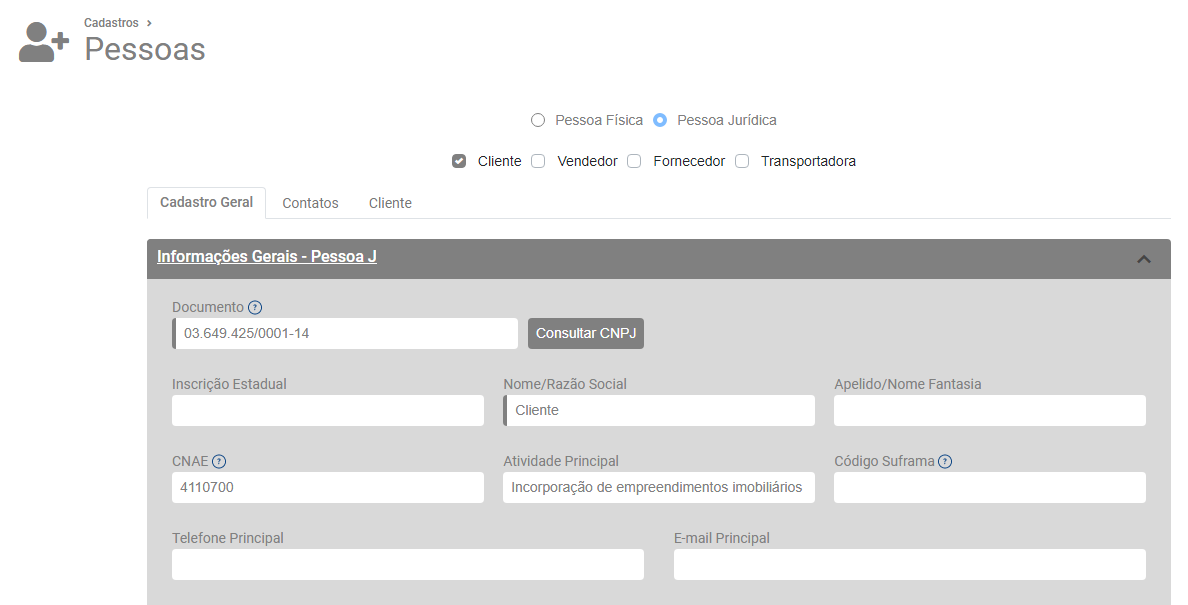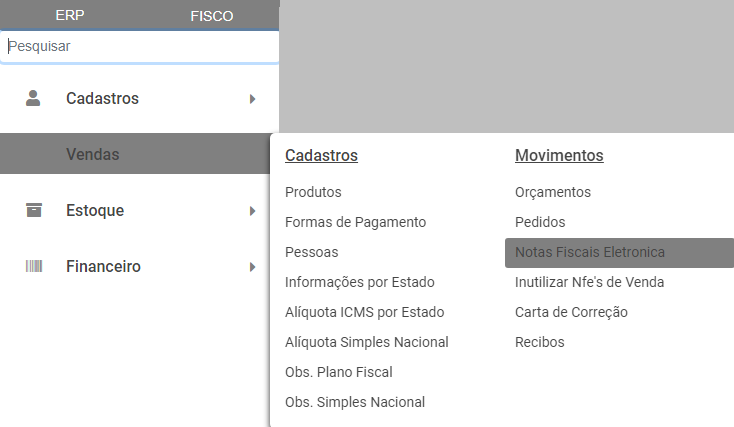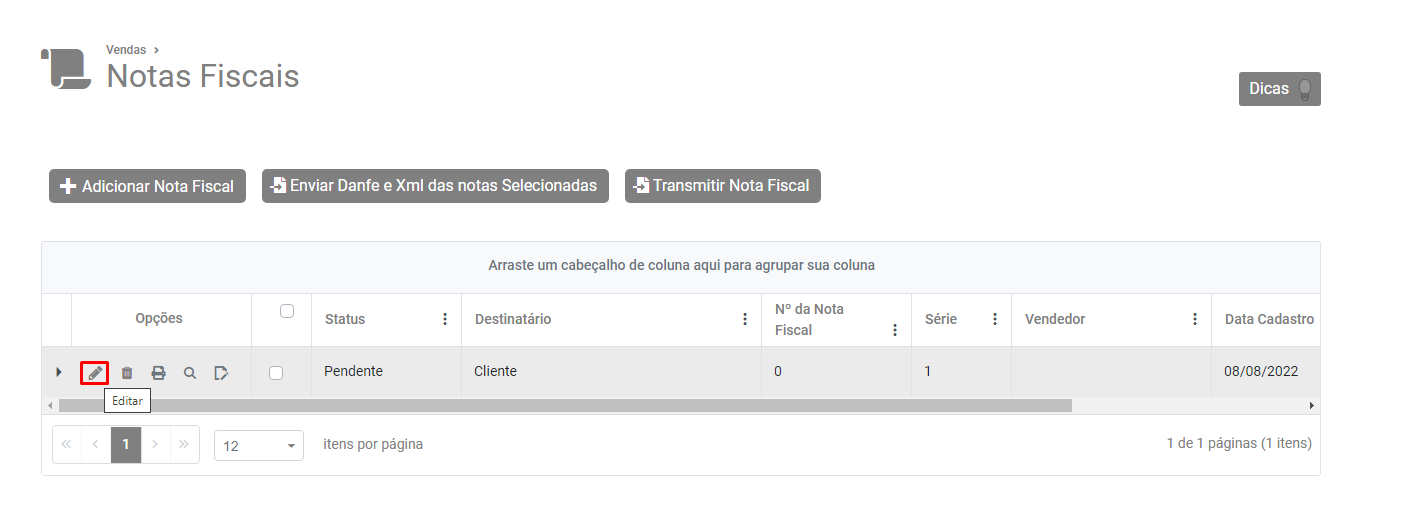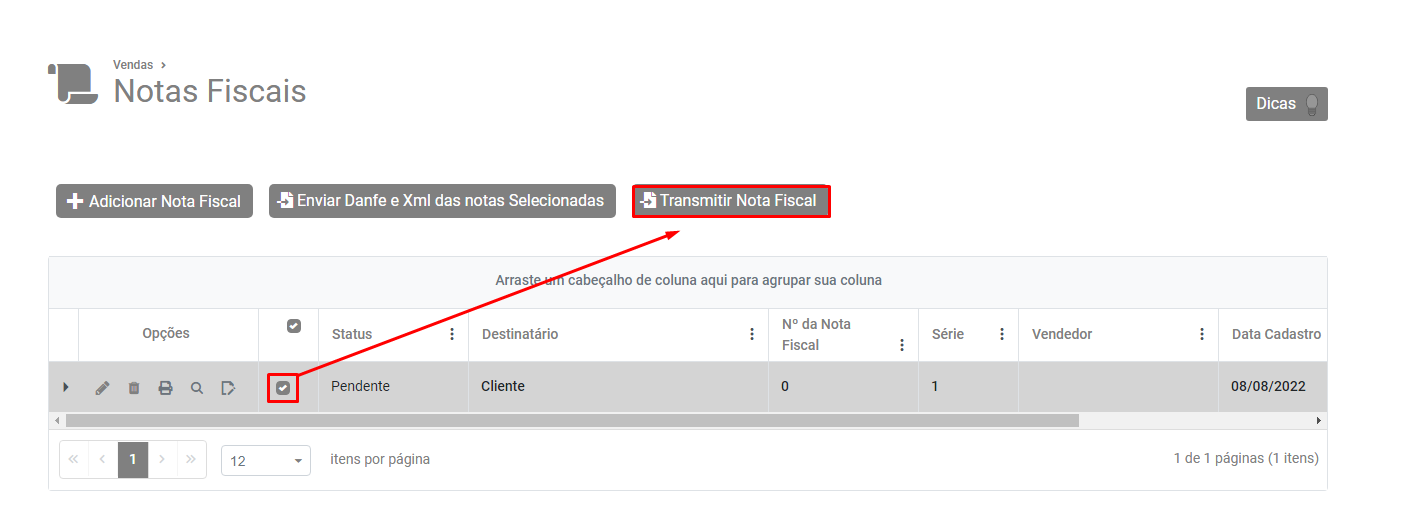Rejeição 297: Assinatura difere do calculado
Rejeição: 297
Descrição: Assinatura difere do calculado
Quando for emitida uma NF-e com uso de caracteres especiais, espaços em branco no início e/ou fim das informações dos campos e quebras de linhas (com o uso de Enter), será retornado a rejeição "297 - Assinatura difere do calculado".
Exemplo:
Foi emitida uma NF-e e o nome do produto (Campo: det / prod / xProd - ID: I04) foi preenchido como no exemplo abaixo:
Observe que o campo xProd foi preenchido utilizando espaços vazios no início e fim das informações, quebra de linha e caracteres especiais (º, ²). Nessa situação, a NF-e pode ser rejeitada pelo motivo 297.
São exemplos de caracteres especiais que podem ocasionar a rejeição: < > & ª º ´ ² ³ ¹ §
Veja regra de validação da Sefaz:
Ação Sugerida:
Caracter não permitido na observação ou nos itens.
Não podem < > & ª º ' ² ³ ¹
No cadastro dos clientes, no campo itens, observações, transportadoras, se copiar de outro local e colar também pode ocorrer o mesmo erro. Não deverá haver espaços no final das linhas.
Correção:
Deve-se verificar na NF-e os campos que foram preenchidos com caracteres especiais, espaços em branco no início e/ou fim das informações dos campos e quebras de linhas e remove-las ou substituí-las. Todos os campos que aceitam como valor qualquer tipo de caractere ou textos estão sujeitos a essa rejeição. Campos como o de informações adicionais da NF-e (Campo: infAdic - ID: Z01) ou do Produto (Campo: det / infAdProd - ID: V01) são alguns exemplos.
Faça a conferência das informações e corrija os cadastros que contenham espaços indevidos ou caracteres especiais, faça a correção no cadastro para que essa inconsistência não volte a acontecer futuramente.
Pesquise pelo produto constante na NFe rejeitada pela SEFAZ e faça a conferência das informações cadastradas e verifique em todas as abas do cadastro, se foram digitados caracteres especiais ou espaços indevidamente, em caso afirmativo, exclua ou substitua a informação e salve novamente o cadastro.
Pesquise pelo Cliente da nota fiscal rejeitada pela SEFAZ e faça a conferência das informações cadastradas e verifique em todas as abas do cadastro, se foram digitados caracteres especiais ou espaços indevidamente, em caso afirmativo, exclua ou substitua a informação e salve novamente o cadastro.
Em seguida acesse o menu Vendas>Nota Fiscal Eletrônica
Edite a NFe que foi rejeitada pela SEFAZ
Em seguida salve novamente a NFe (para que o sistema atualize as informações)
Agora, Selecione a Nota e clique no botão Transmitir Nota Fiscal
Se todas as informações estiverem corretamente cadastradas a Nota será autorizada com sucesso.